win11怎么开机自动启动qq Windows版QQ怎么开启自动启动功能
更新时间:2024-04-22 11:02:03作者:yang
Win11系统的用户想要开机自动启动QQ,需要进行一些简单的设置操作,打开Windows版QQ,然后点击左上角的设置按钮,接着在弹出的菜单中选择常规设置,在常规设置中找到开机自动启动选项,并勾选上即可。这样设置之后,每次开机系统都会自动启动QQ,方便用户随时随地和好友们保持联系。
方法如下:
1.登录Windows版QQ后,点击左下角“三”主菜单。
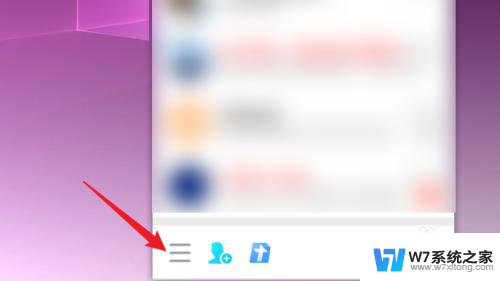
2.在弹出的“主菜单”页面中点击“设置”。
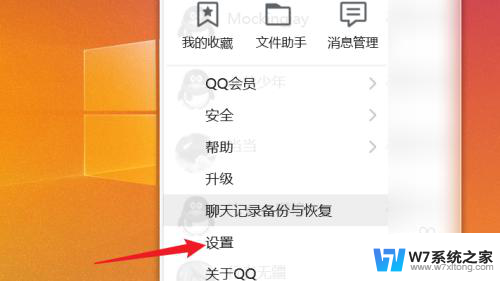
3.接着会弹出“系统设置”窗口,在窗口中点击“基本设置”,接着点击左侧的“登录”。
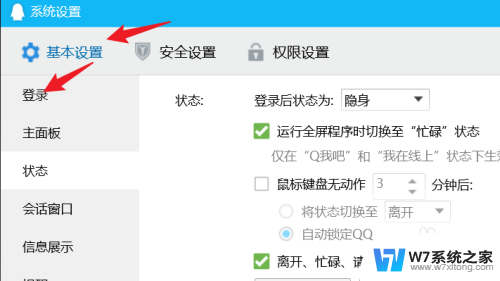
4.最后,在右侧的“登录”位置。将“开机时自动启动QQ”前的方框选中,打上对勾即可。
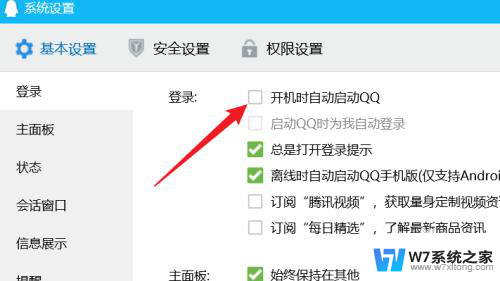
以上就是关于如何在Win11开机时自动启动QQ的全部内容,如果还有不清楚的用户,可以按照本文的方法进行操作,希望这能对大家有所帮助。
win11怎么开机自动启动qq Windows版QQ怎么开启自动启动功能相关教程
-
 windows11开机自动启动软件怎么关 Win11自动启动应用关闭方法
windows11开机自动启动软件怎么关 Win11自动启动应用关闭方法2024-02-19
-
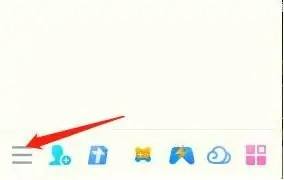 win11怎么设置qq自启动 电脑开机后QQ自动启动的设置步骤
win11怎么设置qq自启动 电脑开机后QQ自动启动的设置步骤2024-04-26
-
 win11桌面自动排列图标 Win11自动排列图标功能怎么开启
win11桌面自动排列图标 Win11自动排列图标功能怎么开启2024-07-01
-
 win11电脑怎么配置应用开机启动 Win11开机自启动项设置方法
win11电脑怎么配置应用开机启动 Win11开机自启动项设置方法2024-11-19
- win11 设置开机自启动软件 Win11开机自启动软件设置方法
- win11自定义开机启动文件夹 win11开机启动项设置方法
- win11如何禁止应用开机启动 Windows11如何禁止应用开机自启动
- win11开机启动时自动打开默认应用 win11开机自启动软件设置方法
- win11关机第一次总自动重启 Win11关机后自动重启如何解决
- win11怎么设置应用开机启动 Win11开机启动项设置步骤
- win11打开的程序 Win11如何快速打开程序和功能
- win11时间显示 星期 win11时间显示星期几设置方法
- win11的触摸板手势 怎样关闭笔记本触摸板
- 戴尔笔记本win11没有声音怎么解决 笔记本开机无声怎么回事
- win11任务栏颜色设置 win11任务栏如何修改颜色
- win11开机自启动xbox win11如何关闭xbox开机自启动
win11系统教程推荐
- 1 win11时间显示 星期 win11时间显示星期几设置方法
- 2 电脑win11固定桌面 Win11桌面图标如何固定
- 3 win11程序和功能怎么打开 Win11程序和功能快速打开教程
- 4 win11更改注册表 注册表修改教程
- 5 win11电脑怎么配置应用开机启动 Win11开机自启动项设置方法
- 6 笔记本win11双屏幕设置方法 笔记本双显示器配置教程
- 7 win11家庭版永久停止系统更新 win11关闭系统更新的永久方法
- 8 win11登录了微软账户需创建本地账户 win11本地账户创建步骤
- 9 win11怎么设置时间是12小时 Win11系统时间怎么调整为12小时制
- 10 win11右下角显示周几 win11右下角显示星期几设置方法